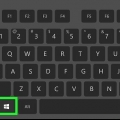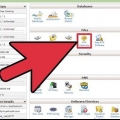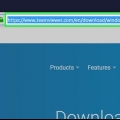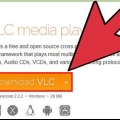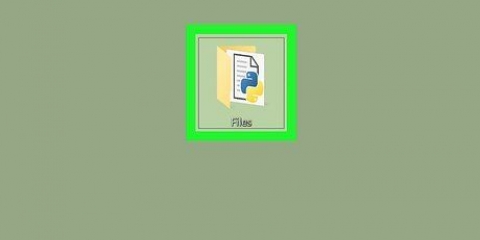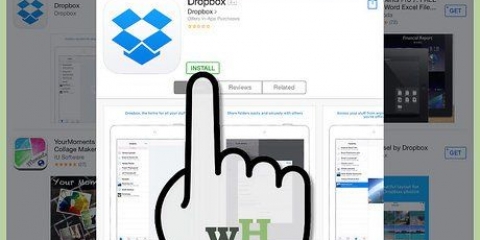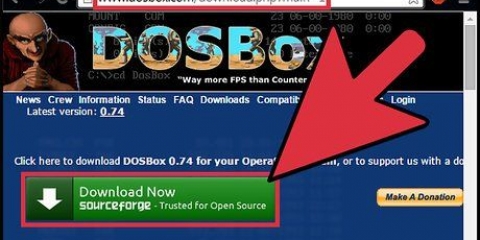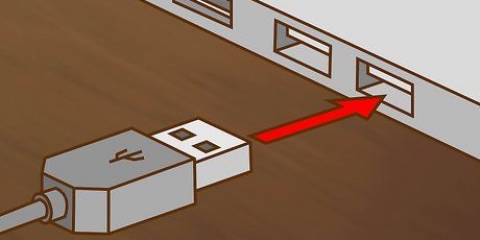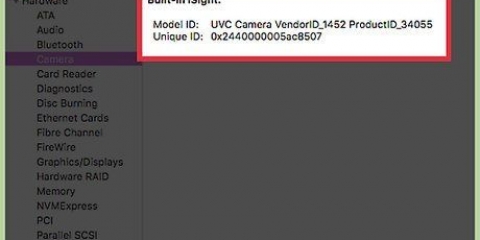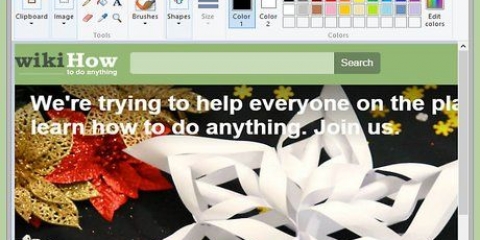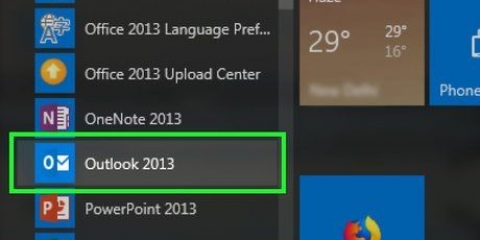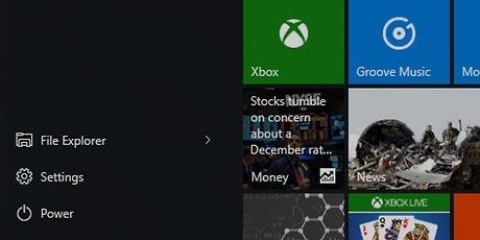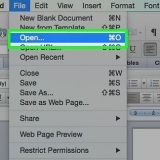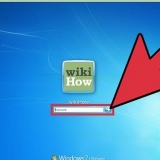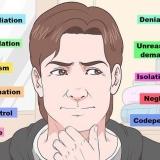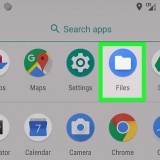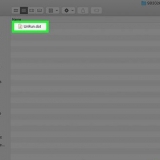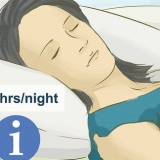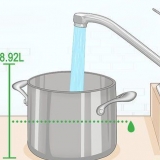Usando winrar
Este tutorial ensinará como baixar e usar o WinRAR para abrir arquivos RAR no computador Windows. Arquivos RAR são arquivos compactados que não podem ser abertos sem software especial - neste caso WinRAR. Você provavelmente precisará usar um programa diferente do WinRAR se Deseja abrir arquivos RAR em um Mac.
Degraus
Parte 1 de 2: Instalando o WinRAR

1. Acesse o site do WinRAR. Vamos para
http://www.ganhar-rar.com/baixar.html?&L=0 no seu navegador preferido.
2. Clique emBaixar WinRAR. Este botão azul está no topo da página. Ao clicar nele você irá para um anúncio.
Se você estiver usando uma versão de 64 bits do Windows, clique no link Clique aqui clique sob o botão azul. Verifique sua versão de bits antes de clicar no link de 64 bits.

3. Clique no link Baixar WinRAR. Você pode vê-lo no topo da página. Isso fará o download do arquivo de configuração do WinRAR para o seu computador.
Dependendo do seu navegador, pode ser necessário confirmar o download ou selecionar um local para salvar primeiro.

4. Dê um duplo clique no arquivo de configuração. É um ícone multicolorido de um arquivo que você encontrará no local de download padrão do seu computador.

5. Clique emsim quando perguntado. Isso abrirá o instalador do WinRAR.

6. Clique empara instalar. Esta opção está na parte inferior da janela de instalação. Se você fizer isso, comece a instalar o WinRAR no seu computador.

7. Verifique se a caixa `RAR` está marcada. Esta opção está localizada no canto superior esquerdo da janela do WinRAR.

8. Clique emOK e clique em Concluído. O WinRAR agora está instalado no seu computador, o que significa que você está pronto para começar a extrair seus arquivos RAR.
Parte 2 de 2: Usando o WinRAR

1. Abra o WinRAR. O ícone do aplicativo WinRAR parece uma pilha de livros.

2. Clique emArquivo. Está no canto superior esquerdo da janela do WinRAR.

3. Clique emArquivo aberto. Esta opção está no topo do Arquivo-menu suspenso.

4. Selecione seu arquivo RAR. WinRAR abre em sua área de trabalho por padrão. Se o arquivo RAR estiver lá, clique nele para selecioná-lo.
Se o arquivo RAR não estiver em sua área de trabalho, você poderá acessar sua localização nas pastas do lado esquerdo da janela.

5. Clique emAbrir. Este botão está localizado na parte inferior da janela. Isso abrirá o arquivo RAR em uma janela do WinRAR.
Você pode visualizar o conteúdo do arquivo RAR no WinRAR.

6. Clique emDesembalar para. É um ícone em forma de pasta marrom no canto superior esquerdo da janela do WinRAR.

7. Selecione um local para extrair seus arquivos. Clique em uma pasta de destino no lado direito da janela do WinRAR para selecioná-la.
Você também pode clicar no botão + clique à esquerda de uma pasta para expandi-la e visualizar as subpastas.

8. Clique emOK. Isso começará a extrair o conteúdo do seu RAR na pasta selecionada. Quando a extração estiver concluída, o conteúdo do arquivo RAR estará acessível como qualquer arquivo ou pasta comum.
Pontas
O WinRAR está tecnicamente disponível para o Mac, mas apenas como um aplicativo no nível do Terminal. Melhor usar Unarchiver ou StuffIt Expander para extrair arquivos RAR no Mac.
Avisos
- WinRAR não é gratuito. Após os primeiros 40 dias, você será solicitado a comprar o programa. No entanto, não é obrigatório.
Artigos sobre o tópico "Usando winrar"
Оцените, пожалуйста статью
Similar
Popular